Utilisation de FrameVr dans un cadre pédagogique
Pendant cette période de confinement, sur ma veille Twitter, le nombre d’outils numériques partagé à but pédagogique est faramineux… et souvent décevant, soit parce que j’ai déjà des usages d’outils qui répondent aux mêmes objectifs, soit parce qu’on est clairement dans de la pub pour une société EdTech.
Parfois pourtant, comme dans le cas de Glide, on me fait découvrir une perle. C’est le cas du partage de Régine Ballonad-Berthois et des propositions d’usages de C. Duret, il y a quelques jours : FrameVr de la société Virbela
Virbela propose déjà un campus virtuel, utilisé en conférences, réunions ou cours à distance et ils viennent de mettre en béta-test gratuite un espace de galeries et salles virtuelles qui peuvent très facilement être utilisés comme salles de cours à distance.
GeekWire en fait l’historique sur un article titré “Ensemble à nouveau, virtuellement: à l’intérieur de deux mondes où la distance sociale est sans importance”
“Ces espaces numériques sont vraiment importants en ce moment car nous sommes tous piégés à l’intérieur. Nous avons encore besoin de socialiser et de nous divertir. Nous devons encore être expressifs et créatifs.”
Régine Ballonad-Berthois propose une vidéo tutorielle parfaite pour la prise en main et partage son expérience avec ses élèves via twitter.
Sa vidéo tuto
Lien vers son tweet retour d’expérience en cliquant sur l’image
J’ai de suite eu envie de tester cet outil, d’abord parce que la virtualisation n’est habituellement pas accessible si facilement (et gratuitement), ensuite parce que ça m’a paru l’outil idéal pour recréer une salle de cours avec mon Action Capacitante Numérique, enfin parce que la plus-value pédagogique de ce genre d’usages est plutôt évidente actuellement.
Ma première action a été de faire une traduction automatique du site avec Google, histoire de comprendre un peu les ficelles. Il n’y a pas non plus de tas d’options et elles sont faciles à maîtriser, du coup, on s’habitue vite.
J’ai ensuite créé une première salle appelée donc ActionCapacitante. Très pratique, le lien créé est assez parlant : https://framevr.io/actioncapacitante.
J’ai eu un peu de mal à y accéder mais j’ai fini par comprendre que, outre une inscription mais ça, difficile de s’en passer, la plateforme réclamait l’ouverture obligatoire d’un micro, ce que je n’avais pas sur ma machine de test. Après être passé sur mon smartphone où j’ai bloqué tout accès au micro via web (Paranoïaque va !) et qui donc ne fonctionnait pas non plus, j’ai fini par me connecter sans problème depuis un portable. Les affichages construits pour la 3D et la réalité virtuelle peuvent dérouter un peu mais cela se manipule finalement très facilement avec une souris et les touches directionnelles du clavier. J’ai depuis, en attendant un vrai casque VR (Quoi ? on peut croire au Père Noël à tout âge, non ?), testé avec un smartphone et un CardBoard, c’est encore plus fascinant comme méthode de déconfinement rapide ;-).
La salle se met par défaut en mode “Galerie” : Une seule salle avec des murs d’expositions, comme sur la vidéo de Régine. J’avais vu la possibilité de créer un plus grand espace. Je l’ai trouvé face aux informations d’environnement, dans l’onglet FRAMES sur le bandeau de droite. La petite flèche permet de changer la configuration des lieux en Team suite (Suite d’équipe).
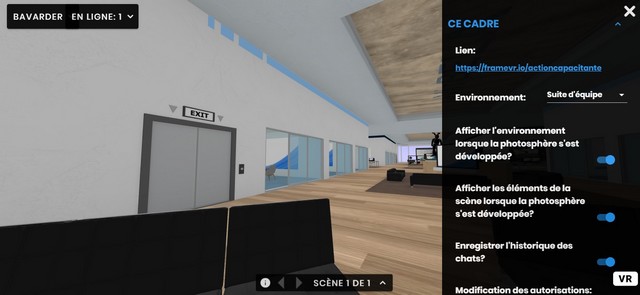
Dans la suite du Bandeau, j’ai réservé ma salle aux membres, que ce soit pour y accéder ou la modifier, l’obejctif étant que mes apprenants puissent participer à la déco.
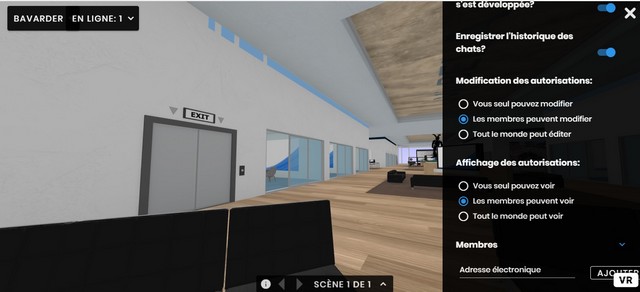
L’espace de formation est juste immense : un grand open space central, avec des étagères, des écrans et quelques fauteuils, etc. Plusieurs salles, vitrées, encadrent le lieu. C’est assez froid, style start-up quoi 😉
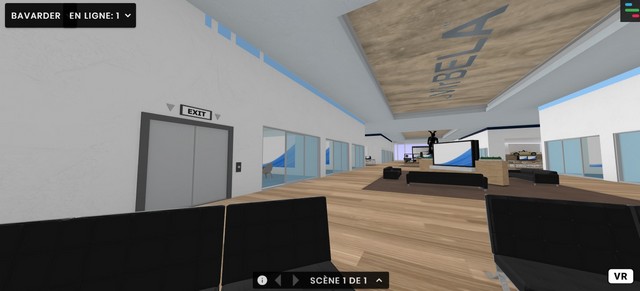
“Espace, frontière de l’infini vers laquelle voyage notre vaisseau spatial…”
Pour le mettre à mon goût, j’ai utilisé les options d’ajouts, toujours dans le bandeau de droite. On peut ajouter des images, des photos 360, des pdf, vidéos et modèles 3D…. Mmh, ça ressemblerait bien à des outils pédagogiques tout ça … Pour cela, il faut d’abord activer le Mode édition en haut au centre du bandeau de droite.
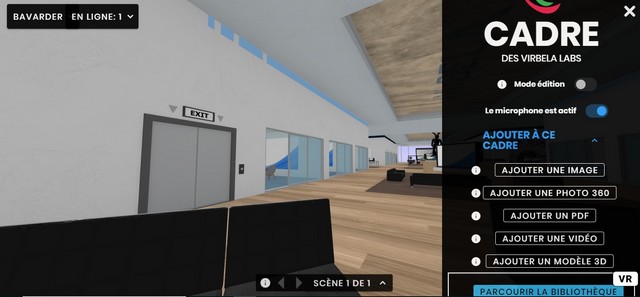
Le premier élément que j’ai tenté d’ajouter a évidemment planté : J’ai voulu ajouter la vidéo réalisée par mes apprenants mais elle était trop importante en taille. En effet, les vidéos sont limitées à 9,54 Mo. De quoi ajouter de courtes séquences quand même.
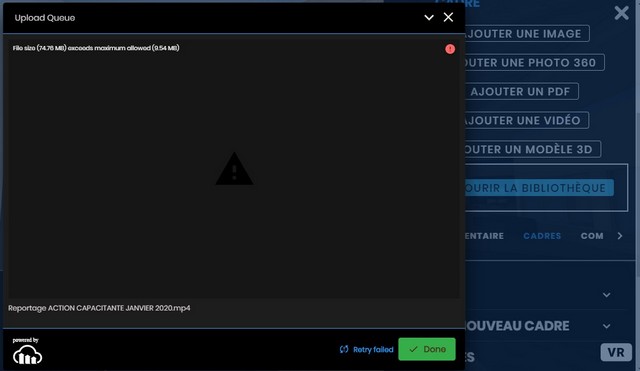
J’ai donc détourné le problème en ajoutant une image écran de la vidéo avec un lien cliquable qui envoie vers la vidéo hébergée ailleurs. L’ajout d’une image est très simple : vous cliquez sur ajouter une image, une fenêtre d’ajout s’ouvre, vous allez chercher l’image sur votre disque dur (ou via votre caméra ou Google).
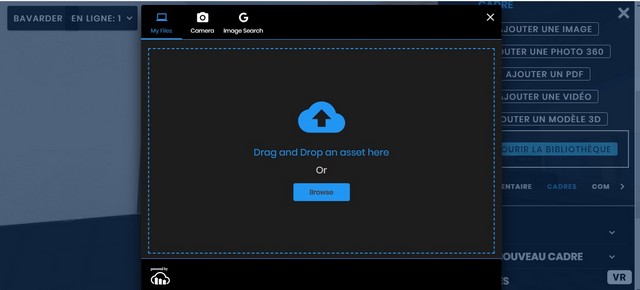
et l’image s’ajoute dans la salle. La manipulation pour la placer est assez délicate car les images ne se placent pas en se collant automatiquement aux murs ou aux écrans mais comme des objets dans l’espace. Vous pouvez suivre la vidéo de Régine Ballonad-Berthois pour comprendre comment déplacer, tourner ou agrandir les images.
Pour ajouter un lien, cochez la case prévue et collez votre URL.
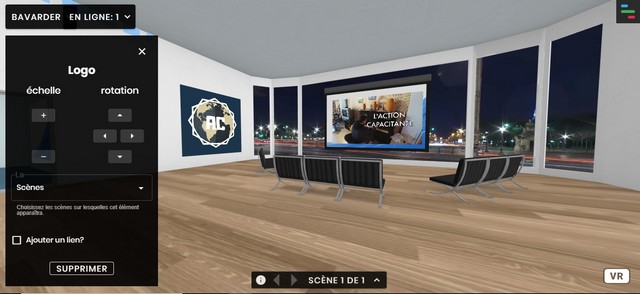
J’ai collé l’image et le lien vers la vidéo sur un des grands écrans de la salle et j’ai ajouté un peu partout le logo créé par un apprenant pour la formation : “On est pas bien chez nous ?”

Pour ajouter les images, j’ai utilisé la roue que l’on trouve à nos pieds (déplacement de souris ou d’écran téléphone). Elle permet d’activer ou désactiver l’édition en cliquant sur édit. Cela permet de déplacer les éléments, vérifier leur position, les re-déplacer plus facilement.
A noter que cette roue permet d’activer un laser pour pointer des lieux ou objets dans la salle, cela afin par exemple de montrer où aller aux personnes présentes : “Allez hop, en salle de cours, les jeunes !”
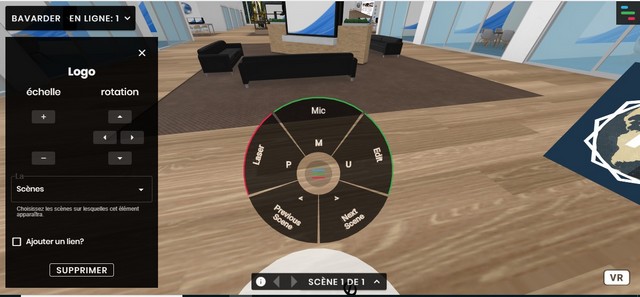
Pour personnaliser un peu plus, autour de la salle, on voit quelques fenêtres opaques. Il y a la possibilité d’étendre des sphères 3D pour modifier le paysage extérieur (Les insérer et cliquez dessus pour étendre). Nous allons devoir travailler sur ces images 360°, pour en réaliser quelques-unes sur la Creuse, histoire de rendre le lieu encore plus accueillant … oui, pour des creusois …
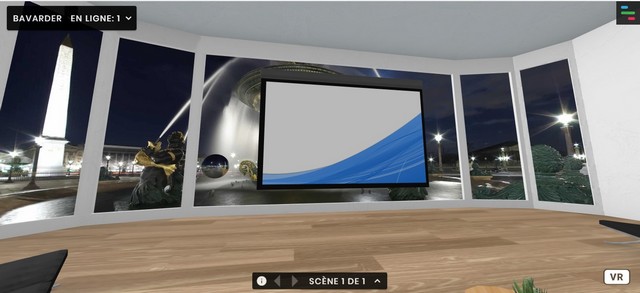
Un des grands plus de cet espace, c’est l’écran interactif : Un écran noir, en bout de salle, avec le logo de Virbela et deux boutons : le premier SHARE CAMERA permet de partager sa caméra, le second SHARE SCREEN permet de partager son écran. On peut imaginer nombre de situations d’apprentissage avec juste ces deux modalités, partant du principe que le lieu permet déjà de partager sa voix via les micros obligatoires pour y accéder.
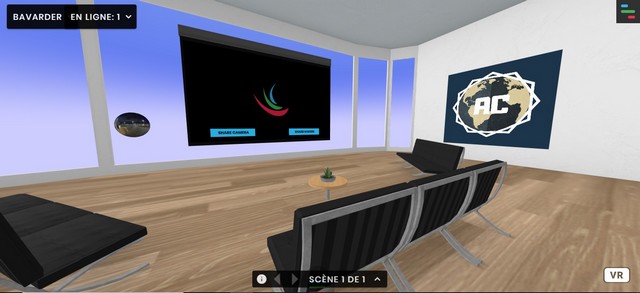
“Le formateur attend ses stagiaires dans la salle de visio, je répète : Le formateur attend ses stagiaires …” Oui, bon doucement, un centre de formation virtuel, ça se construit pas en quelques minutes.
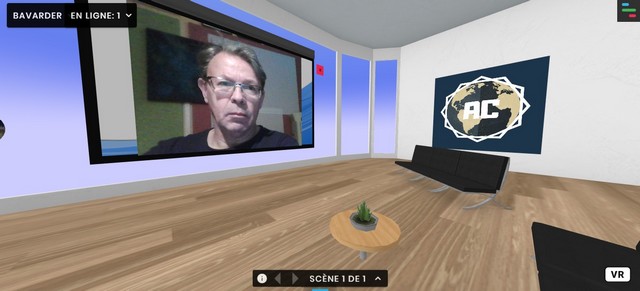
Comme tout outil pédagogique, il lui faut d’abord un objectif : ma première idée a été d’en faire un espace où les apprenants pourraient retrouver leurs cours par salles et thèmes : Dans l’exemple ci-dessous, une salle de cours avec, en face, une image-lien vers la plateforme de cours, à droite une image-lien vers un téléchargement de logiciel à maitriser et à gauche, un cours de prise en main simple affiché en pdf.
Cette organisation est très parlante et elle permet de structurer mentalement des apprentissages à distance, même si dans cet exemple, il manque des panneaux explicatifs liés aux images. Suite à des retours d’usages, je travaille à les ajouter. C’est d’ailleurs intéressant de voir que la conceptualisation d’un espace peut nous remettre en question sur celle d’un scénario de cours.
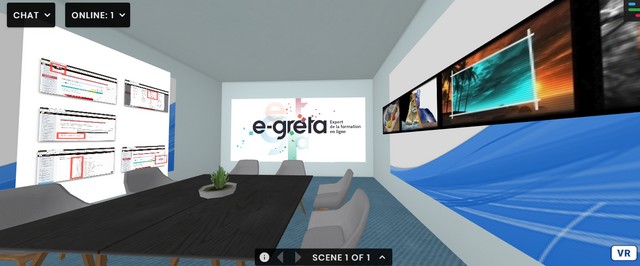
Ma deuxième salle est liée aux réalisations des apprenants : l’Action Capacitante travaille beaucoup en pédagogie de projets et les apprenants créent donc des sites, images, etc… J’ai trouvé que créer un Show-Room, visitable à distance sur invitation, serait assez intéressant et très contemporain. Pour afficher l’usage des salles, j’ai créé des panneaux-images avec un logiciel graphique basique et il a suffit de les poser au dessus des portes vitrées.
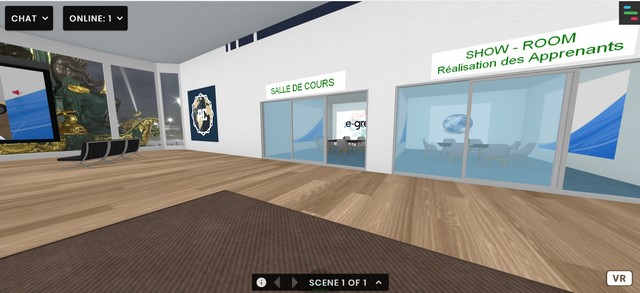
Il est pas beau mon centre de formation virtuel ? Le grand Lapin central est un Modèle 3D ajouté, histoire de rendre tout ça un peu geek quand même …
Certains de mes apprenants et invités, que l’on voit sous la forme de petits robots ronds avec le nom qu’ils ont choisi au dessus, ont déjà mis un peu de bazar au cours de tests, puisque j’avais ouvert la possibilité d’intervenir à tous. J’ai aussi une vérification à faire puisque, malgré la restriction demandée, certains paraissent pouvoir accéder à mon espace comme s’il était ouvert et, s’ils ne se déconnectent pas, leur robot reste présent dans l’espace.
Mais clairement, c’est un bel outil, facile à prendre en main, assez fascinant et qui offrent des tas de possibilités dans de nombreux cadres pédagogiques (et pas seulement, je serais curieux de faire un grand festival la-dedans par exemple …). Un défaut ? On ne sait pas s’il restera ouvert longtemps. Les tarifs annoncées sur le site de Virbela font un peu peur : la Team Suite testée là reviendrait à 100 $ par mois pour des équipes de 10 à 100 personnes. Ce qui ne serait pas tenable personnellement (Bon, si Virbela veut un testeur pédagogique permanent, je dis pas non, hein ?) mais qui pourrait facilement se justifier pour un centre de formation qui aurait besoin de personnaliser un peu sa démarche de virtualisation de la formation.
Je n’ai, de toute façon, pas l’impression d’avoir perdu mon temps, même si l’objet se refermait demain, car ce genre de plateforme est appelée à se développer et tester, configurer un espace virtuel de ce type n’était jusqu’ici pas ouvert à tous.


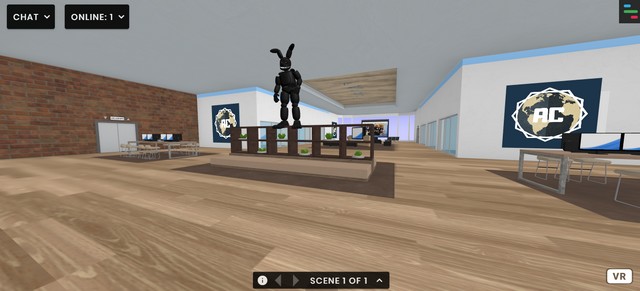




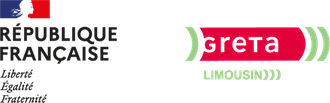
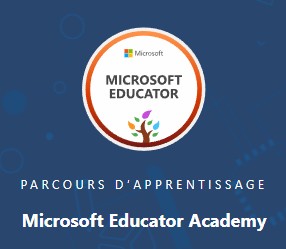


Bonjour,
Merci pour ce partage. Je decoucre egalement ce logiciel. A votre connaissance, depuis l’écriture de cet article, savez vous comment désactiver ces robots présents, non invités ?
Merci
José
Malheureusement non. C’est une version Beta et du coup, il doit y avoir encore du travail. et puis communiquer l’adresse ne doit pas aider pour ma part …
Bonjour, je cherche à créer un projet pour ma classe mais je n’arrive pas à avoir la version en français, quelqu’un pourrait m’aider pour le trouver? Merci d’avance
Il n’y a pas de version française, mes copies d’écran sont faites avec la traduction automatique de Google dans Google Chrome …